信頼済みインターフェイスの IP アドレスを使用して、クラスタを監視および管理します。Firebox System Manager のクラスタを監視する場合、クラスタにあるメンバーの集約ビューを表示します。FSM では、クラスタ メンバーのステータスは、クラスタが 1 つの Firebox のように表示されます。
クラスタを監視するには、次の手順に従います。
- WatchGuard System Manager で、クラスタの信頼済み IP アドレスに接続します。
-
 をクリックします。
をクリックします。
Firebox System Manager が表示されます。
Firebox System Manager のクラスタの信頼済み IP アドレスに接続すると、フロント パネル タブにクラスタ デバイスが表示されます。他のタブには、クラスタにあるすべてのデバイスの結合した情報があります。
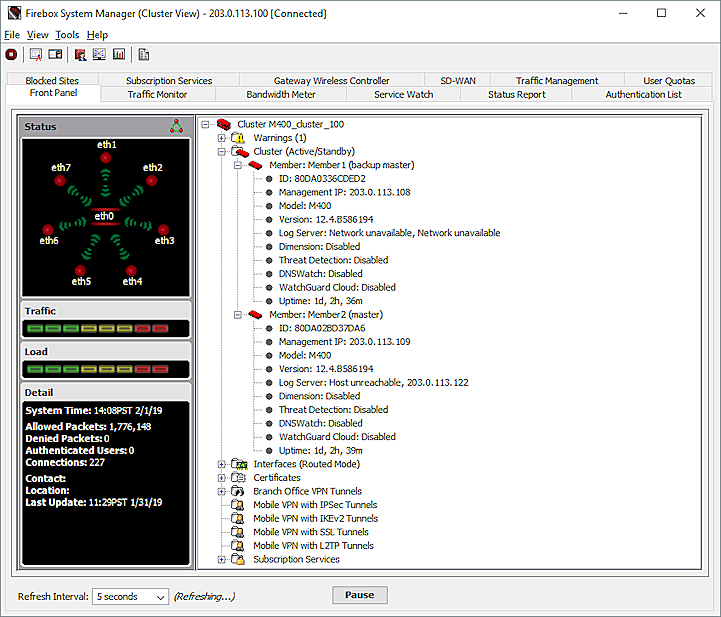
FireCluster メンバーのステータスを監視する
FireCluster を監視する場合、[Firebox System Manager] のタブには、クラスタにあるすべてのデバイスの情報があります。フロント パネル タブ上で、クラスタを展開して各メンバーのステータスを表示することができます。クラスタを展開すると、どのデバイスがマスタか、またクラスタにある各デバイスのステータスを見ることができます。各 FireCluster メンバーのステータスは、メンバー名の横のかっこ内に表示されます。
各クラスタ メンバーは、次のいずれかのステータスにあります:
- マスタ — このデバイスは、自分自身をクラスタ マスタとして識別します。
- バックアップ マスタ — このデバイスは、自身をバックアップ マスタとして識別します。アクティブ/パッシブ クラスタでは、このデバイスはネットワークのトラフィックをアクティブに処理しません。
- アイドル — このデバイスは応答しますが、クラスタ マスタでもバックアップ マスタでもありません。このステータスは、1 つの状態から別の状態へデバイスが移行するフェイルオーバー中に短時間表示されることがあります。
- 非アクティブ — クラスタ マスタはこのデバイスに接続することができませんでした。このステータスは、デバイスがオフになっている、またはデバイスが再起動またはアップグレードの過程にあることを示します。このステータスは、モデルの不一致、 OS バージョンの不一致、またはクラスタ インターフェイスに障害が起きたか切断されたことも示します。
他の Firebox System Manager タブには、クラスタ内のすべてのデバイスのために統合された情報が含まれます。
FireCluster 管理 IP アドレスを使用して、個々のクラスタ メンバーに接続したり監視したりすることもできます。1 つのクラスタ メンバーのみを監視する場合、クラスタに関するすべての情報は表示されません。詳細については、FireCluster 管理 IP アドレスについて を参照してください。
クラスタ メンバーを監視および制御する
Firebox System Manager を使用して、個々のクラスタ メンバーを監視、制御することもできます。FireCluster の動作は自動的に実行されますが、Firebox System Manager ではいくつかの機能を手動で完了できます。
クラスタ メンバーを制御するには、次の手順に従います。
- ツール > クラスタ の順に選択します。
- オプションを選択してください。
- クラスタ メンバーを検出する
- クラスタ マスタのフェールオーバーを強制する
- クラスタ メンバーを再起動する
- クラスタ メンバーをシャットダウンする
- クラスタ メンバーに接続する
- メンバーをクラスタから削除させる
- クラスタにメンバーを追加させる
Fireware Web UI の FireCluster 診断
Fireware v12.3 以降では、すべての FireCluster の診断情報を Fireware Web UI で一元的に表示できます。詳細については、FireCluster 診断 を参照してください。